Kinstaレビュー: ナンバーワンのマネージドWordPressホスティングプロバイダーです!
公開: 2024-08-17Kinstaの完全なレビューをお探しですか?もしそうなら、この記事を読み続けてください。ここでは、このプラットフォームについて知っておくべきこと、そのユニークな点、費用はいくらかかるのか、Kinstaを使って最初のWordPressウェブサイトを立ち上げる方法についてすべて説明します。
次に進む前に、マネージド WordPress ホスティングとは何か、そして従来の共有ホスティングプロバイダーではなくマネージド WordPress ホスティングを選択する必要がある理由を見てみましょう。
マネージド WordPress ホスティングとは何か、そしてそれを選ぶ理由
マネージド WordPress ホスティングは、WordPress Web サイト専用に設計された特殊なホスティング サービスです。セキュリティから更新まですべてを管理する必要がある従来の共有ホスティングとは異なり、マネージド WordPress ホスティングは、WordPress サイト運営の技術的側面のすべてではないにしても、ほとんどを処理します。これには以下が含まれます。
- セキュリティ:ホスティング プロバイダーは、定期的なセキュリティ更新、マルウェア スキャン、およびファイアウォール構成を処理します。
- パフォーマンス:サイトがスムーズかつ迅速に動作するように、最適化されたサーバー設定、キャッシュ、コンテンツ配信ネットワーク (CDN) が事前に構成されています。
- バックアップ:多くの場合、自動バックアップが含まれており、サイトのデータが損失から安全に保たれます。
- 更新:コア WordPress 更新、プラグイン更新、テーマ更新は自動的に、または最小限のユーザー操作で管理されます。
Web サイトが大量のトラフィックを受信する場合は、サーバーを共有ホスティングからマネージド WordPress ホスティングにアップグレードする必要があります。
Kinsta: 概要
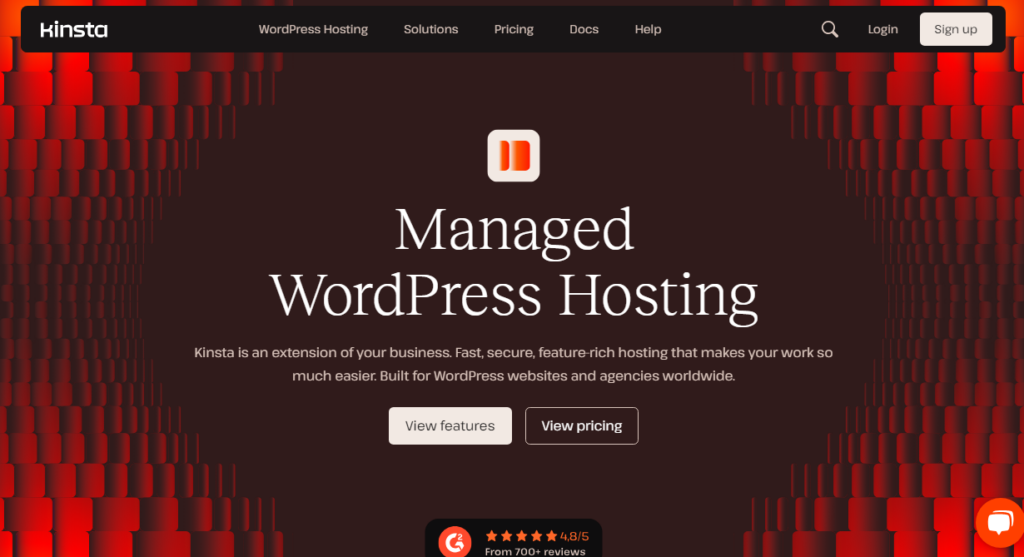
マネージドWordPressホスティング会社のトップ5を見ると、 Kinstaがリストに名を連ねています。これは、ブロガー、ビジネスオーナー、SaaS 企業、e コマース ストアが手間をかけずにトラフィックを処理するために使用する機能が豊富なプラットフォームです。このプラットフォームは、最小限のメンテナンスで高速で安全な Web サイトをホストするのに役立ちます。
KinstaはGCP(Google Cloud Platform)も使用しており、これによりウェブサイトのパフォーマンスが向上します。ウェブサイトの保護に関して、KinstaはWAFやDDoS保護などの複数のオプションを提供します。ホストされているすべての Web サイトは Cloudflare Enterprise ソリューションで保護されます。
総合的に見て、WordPress が管理する信頼できるホスティング会社です。このKinstaのレビューを調べていくと、プラットフォームについてさらに詳しく知ることができます。
Kinstaの特別な点 – 機能
機能により、Kinstaは競合他社よりも優れています。 Kinstaの優れた機能には次のようなものがあります。
- 詳細な統計
- 自由な移行
- 定期的なバックアップを生成する
- マルチサイト対応
- 無料のSSL証明書
- 無料のステージング環境
- 組み込みの検索と置換
- 無料のマルウェア削除
- 定期的な MySQL データベースの最適化
- APMツール
- 複数のデータセンター
- カスタム CDN
以下では、これらの機能が何を提供し、どのように役立つかを説明します。
1. 詳細な統計
Web サイトを立ち上げると、ホストされている Web サイトに関する詳細な情報がダッシュボードに表示されます。
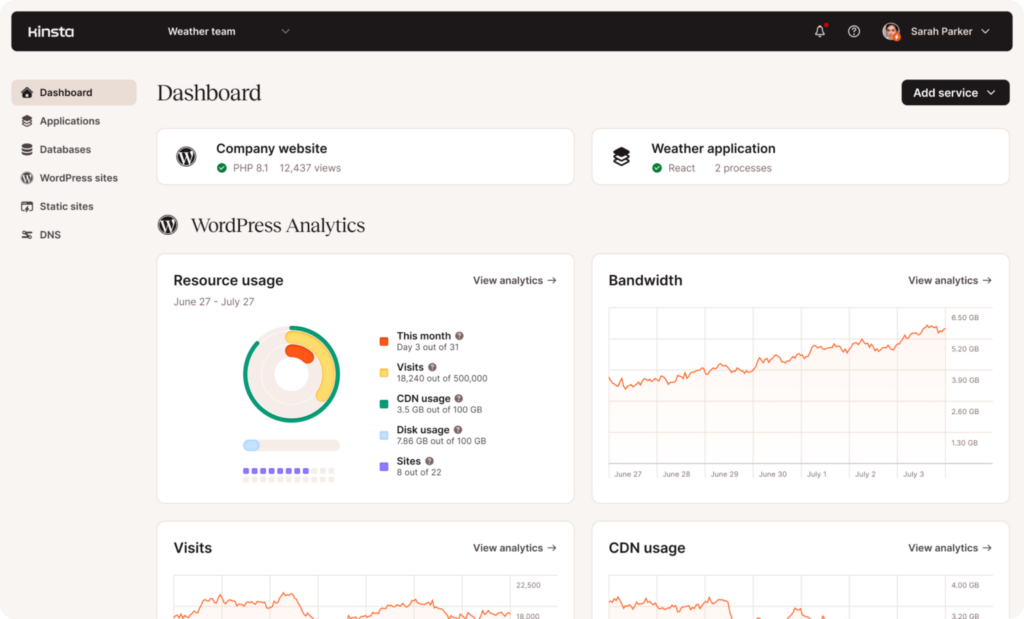
スクリーンショットでわかるように、ダッシュボードには、リソースの使用状況、帯域幅、Web サイトの訪問者数、CDN の使用状況に関する詳細情報が表示されます。個別のページに移動して詳細情報を取得することもできます。
2. 無料の移行
すでにウェブサイトをホストしていて、それをKinstaに移動する必要がある場合は、無料の移行を使用できます。こうすることで、Web サイトを手動で移動する必要がなく、手間が省けます。 Kinstaプランを選択したら、移行フォームに記入することができます。その後、専門家が移行プロセスを開始します。
必要な数のウェブサイトをKinstaに移行できます。
3. 定期的なバックアップ
Web サイトを運営する場合、バックアップは不可欠です。潜在的なハッキングや脆弱性の悪用など、Web サイトに何か恐ろしいことが起こった場合、生成されたバックアップを使用してサイトを復元できます。通常、バックアップのサービスと処理にはサードパーティのプラグインを使用する必要があります。
この場合、Kinstaは社内バックアップを提供します。サードパーティのツールやサービスを使用する必要はありません。 Kinstaは毎日バックアップを生成し、オフショアに保存します。必要なときにいつでもバックアップ ファイルをダウンロードできます。
4. マルチサイト対応
Kinstaを使用すると、ユーザーはマルチサイトネットワークを実行するために必要なマルチサイトネットワークをホストできます。現在、マルチサイト機能はスターター プランでは利用できません。使用するにはプロプランにアップグレードする必要があります。これは使いやすい機能です。 MyKinstaダッシュボードから直接プロセスを完了できます。
5. 無料のSSL証明書
最近では SSL 証明書が必須になっています。特にオンライン ストアを運営する場合、SSL 証明書はユーザーが入力するクレジット カード情報や同様のデータを保護するのに役立ちます。 SSL 証明書の費用は 20 ~ 100 ドルです。ただし、Kinstaをウェブホストとして使用すると、無料のSSL証明書アクセスを取得できます。
6. 無料のステージング環境
新しいコード、テーマ、プラグインをテストする必要がある場合、実際の環境でテストすることはお勧めしません。コードまたはプラグインが現在の WordPress インストールと互換性がない場合、問題が発生します。代わりに、ステージング環境で新しいコードを試すのが最善です。 Kinstaのステージング機能を利用すると、ライブウェブサイトを別のインストールにクローンして、そこで新しい変更をテストできます。
ステージング機能を使用するために、ライブ Web サイトのバックアップを生成する必要はありません。 MyKinstaダッシュボードから設定できます。
7. 組み込みの検索と置換
検索と置換機能を使用すると、特定のコンテンツを見つけて無料で置換できます。この方法では、専用の WordPress プラグインを使用する必要はありません。検索と置換機能は、MyKinstaダッシュボードのツールセクションに表示されます。そこで、検索する必要がある単語を入力できます。検索をクリックすると、プラットフォームはコンテンツ内でその単語が何回リストされたかを表示します。
同じダッシュボードから単語を入力して置換し、アクションを完了できます。このツールの最大の特徴は、より多くの時間とエネルギーを消費するフレーズを手動で置き換える必要がないことです。これはKinstaが提供する最高の機能の1つです。
8. 無料のマルウェア削除
WordPress は世界中で最も広く使用されている CMS であるため、人々はプラットフォーム内の潜在的な脆弱性を見つけようとします。古いプラグイン、テーマ、または WordPress コアにより、ハッカーが Web サイトの潜在的な脆弱性を悪用し、管理領域にアクセスする可能性があります。ハッキングされた Web サイトを修復するには、状況に応じて 350 ドルから 1000 ドルの費用がかかります。
ブログや WordPress に慣れていない場合、これは長い間ハッキングされた Web サイトを修復する現実的な方法ではありません ($$$)。ここでKinstaが登場します。
Kinstaの無料マルウェア削除オプションを使用すると、ウェブサイトからあらゆるマルウェアを排除して駆除できます。マルウェアの削除プロセスに料金を支払う必要はありません。
9. 定期的な MySQL データベースの最適化
MySQL データベースが大きいと Web サイトの速度が低下するため、最適化することが必須です。 WP-Optimizeなどの専用プラグインを使用してデータベースをクリーンアップできますが、Kinstaはデータベース最適化ツールを開発しました。
このオプションを使用すると、データベースを自動的にクリーンアップして不要なものを削除できます。このツールはセットアップを必要としないため、このオプションを構成する必要はありません。
10.APMツール
APM はアプリケーション パフォーマンス モニタリングの略です。 KinstaのAPMツールは、WordPressウェブサイトの問題を特定して修正するのに役立ちます。この機能はKinstaを使用するすべての人に無料で提供されます。
このツールは、PHP プロセス、MySQL データベース クエリ、外部 HTTP 呼び出し、およびその他の同様のアクティビティに関するタイムスタンプ情報をチェックします。そこから、遅いトランザクションを見つけて修正し、パフォーマンスを向上させることができます。
Kinstaの社内APMツールを使用する場合、New RelicのようなサードパーティのAPMサービスを使用する必要はありません。
11. 複数のデータセンター
データ センターは、Web サイトのファイルがホストされる場所です。ほとんどの Web ホスティング会社は、複数のデータセンターの場所を提供します。さらに、DS の場所を選択するときは注意する必要があります。

米国からの訪問者をターゲットにする場合は、ターゲットの訪問者の所在地に近い DC の場所を選択する必要があります。こうすることで、訪問者は Web サイトをすばやく読み込むことができます。この場合、Kinstaは世界中に37のデータセンターを持っています。
好みに応じていずれかを選択できます。最後に、Web サイトで CDN を使用する場合、データ センターの場所は関係ありません。その場合、CDN がすべてを処理します。
12. カスタム CDN
CDN (コンテンツ配信ネットワーク) プロバイダーは、Web サイトの保護とパフォーマンスの向上に役立ちます。 Kinstaを使用する場合、KeyCDNのようなサードパーティCDNを使用する必要はありません。チームはKinstaのサーバーに最適化された社内CDNシステムを開発しました。
Kinstaを利用したCDNは完全に無料で、一銭も支払う必要はありません。有効にするのも簡単です。 My Kinstaダッシュボードから有効にできます。
KinstaのCDNをウェブサイトに統合した後、ほとんどの人はウェブサイトの読み込み時間がなんと40%も向上したことを実感しています。
サポートとドキュメント
サーバーに関するサポートが必要な場合は、サポート チケットを発行できます。 Kinstaは業界最高クラスのサポートを提供しており、WordPressのインストールを簡単にセットアップまたは変更するのに役立ちます。サポート スタッフのほとんどは WordPress の専門家であるため、問題は簡単に解決できます。
ドキュメントに関しては、Kinstaには専用のページがあります。
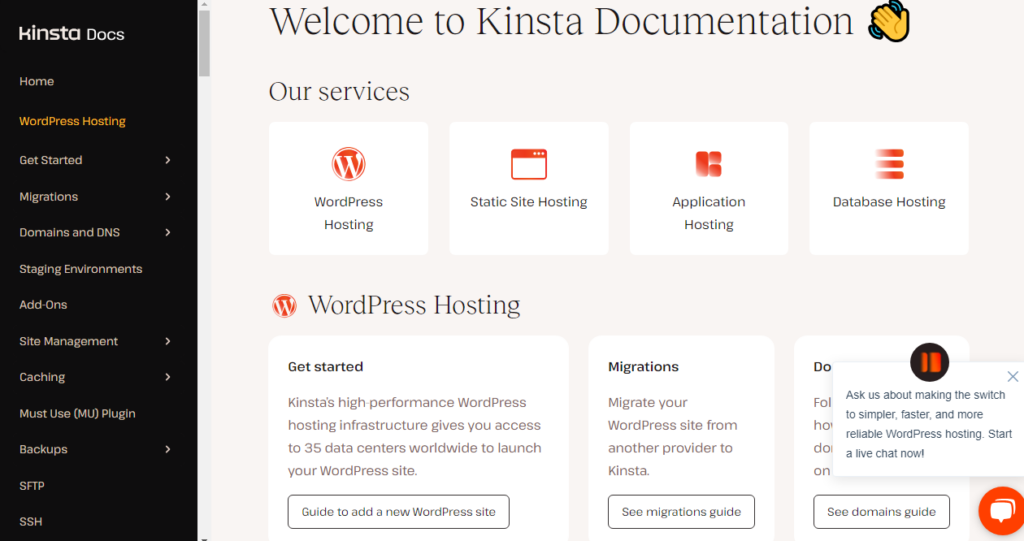
彼らはドキュメント アーカイブを次のように分類しました。
- WordPress ホスティング
- 静的サイトのホスティング
- アプリケーションホスティング
- データベースホスティング
- その他のサービス
- サポート
アーカイブをチェックアウトして、潜在的な問題を見つけて修正できます。
価格設定
Kinstaには3つの価格オプションがあります。
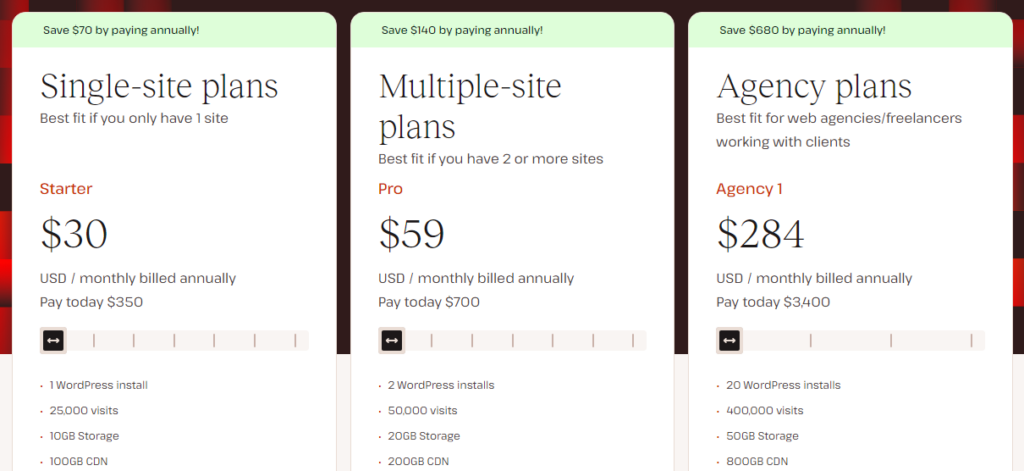
- 単一サイト プラン – 月額 30 ドルから
- 複数サイトのプラン - 月額 59 ドルから
- 代理店プラン – 月額 284 ドルから
好みに応じてオプションを選択できます。たとえば、Web サイトが 1 つしかない場合は、単一サイト ホスティング プランを選択できます。スライダーを調整し、必要なリソースに基づいてサブスクライブできます。
同様に、同じアカウントで複数の Web サイトをホストする必要がある場合は、2 番目のプランを選択できます。すべてのプランには 30 日間の返金保証が付いています。したがって、サービスにご満足いただけない場合は、購入金額を全額返金していただくことができます。
Kinstaを始めましょう
以下のリンクを使用してKinstaを開始できます。
Kinstaを始めましょう
KinstaでWordPressサイトを立ち上げる方法
このセクションでは、Kinstaを使用してWordPressサイトをホストする方法を説明します。まず最初にアカウントを作成する必要があります。それが完了したら、アカウントにログインすると、ダッシュボードにリダイレクトされます。
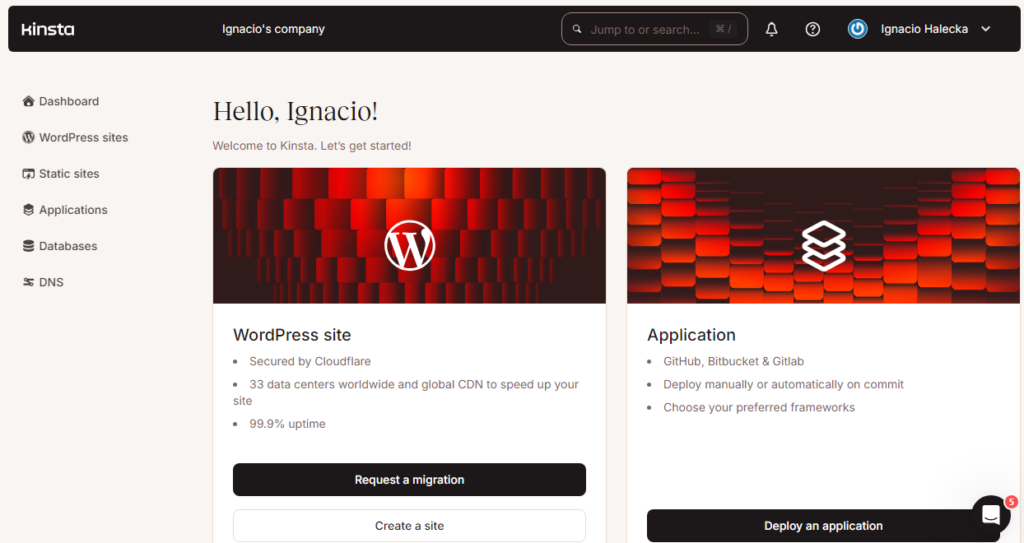
左側に、 WordPress Web サイトのオプションが表示されます。
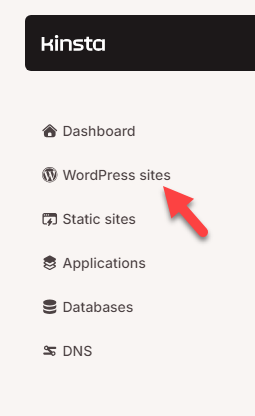
次に、 「サイトの作成」をクリックします。
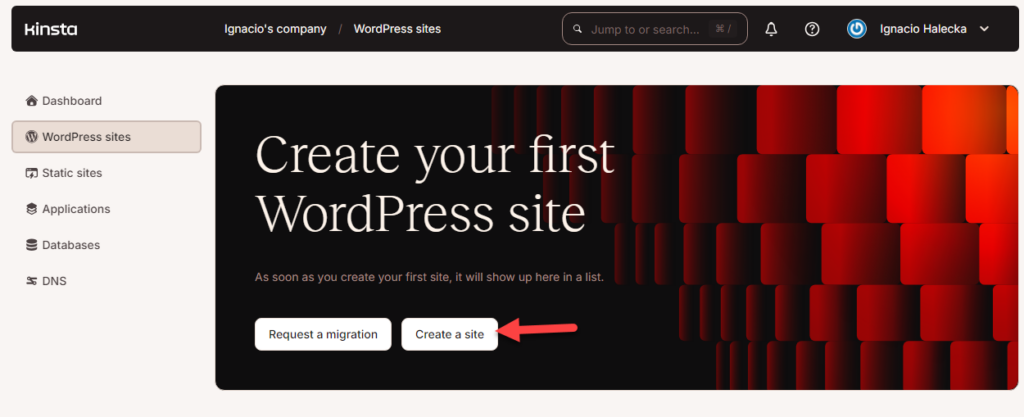
次に、必要な Web サイトの種類を選択できます。選択肢は 3 つあります。
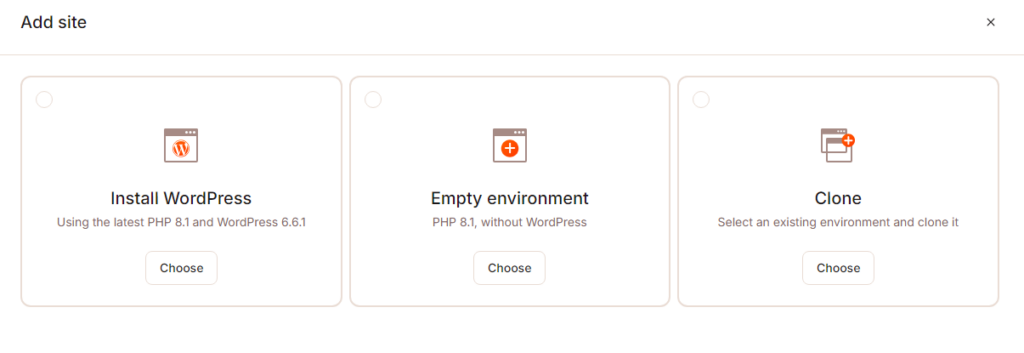
- WordPressの通常インストール
- 空の環境
- クローン
この場合、最初のオプションを選択します。次に、Web サイトの名前とデータ センターを選択できます。
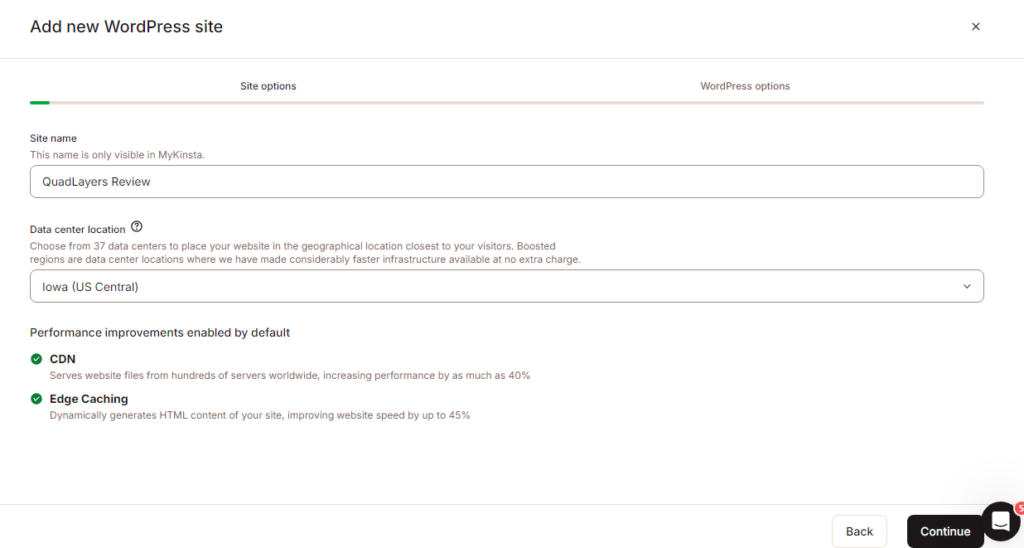
次に、WordPress のオプションを微調整します。
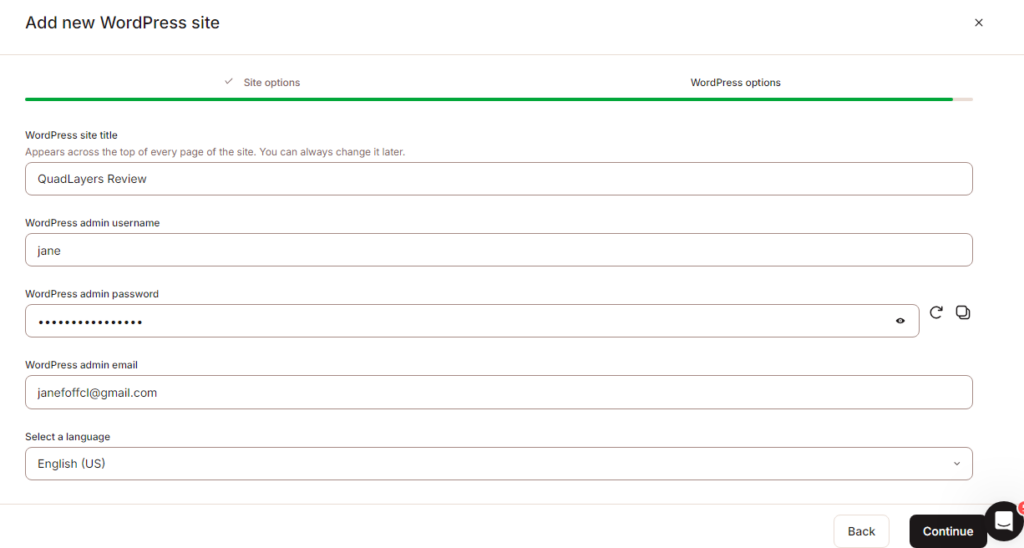
それが完了すると、KinstaはドメインにWordPressをインストールします。
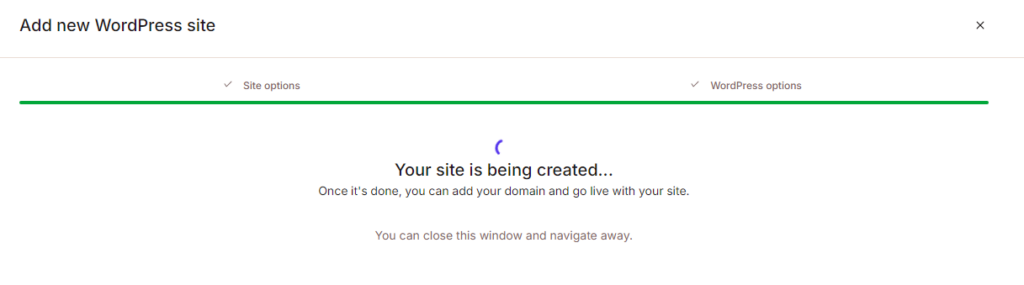
このプロセスには時間がかかりますので、座ってリラックスしてください。完了すると、Kinstaダッシュボードにウェブサイトが表示されます。
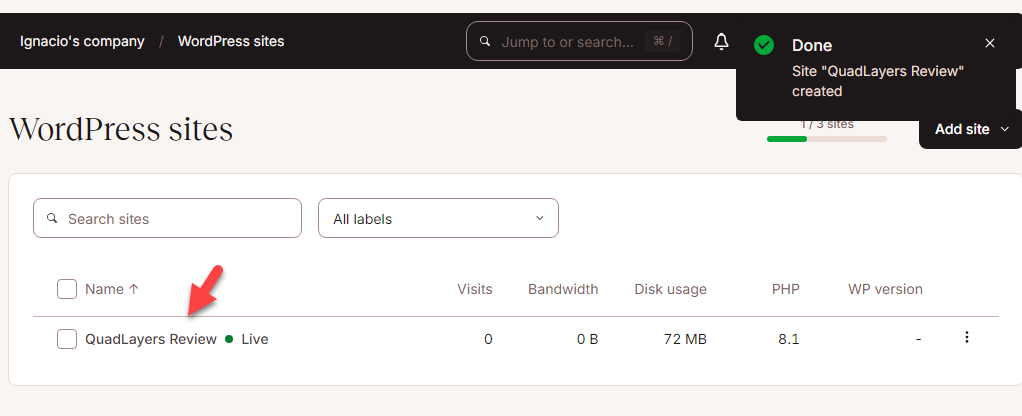
Web サイトの名前をクリックすると、サイトのダッシュボードに移動します。
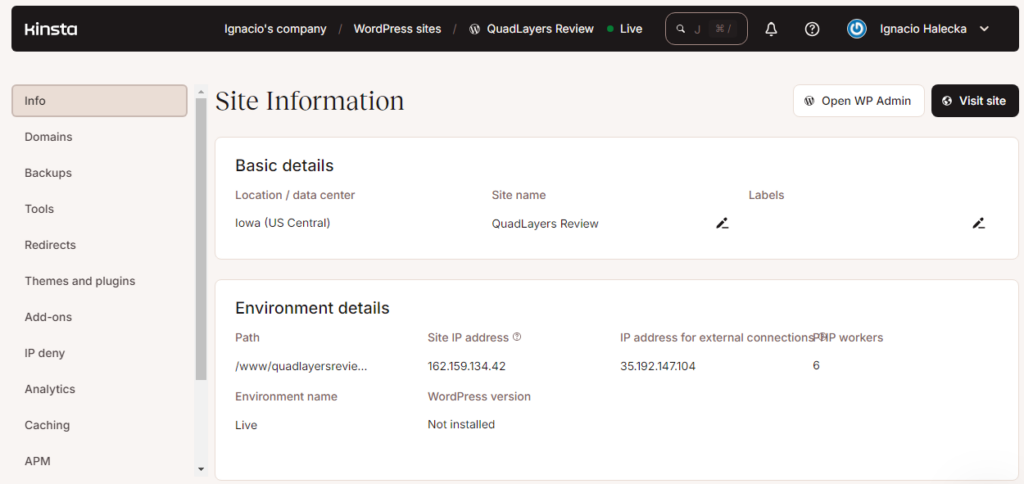
スクリーンショットでわかるように、ページの左側には次のようなすべてのオプションが表示されます。
- 情報
- ドメイン
- バックアップ
- ツール
- リダイレクト
- テーマとプラグイン
- アドオン
- IP拒否
等々。この Web サイトは、通常の WordPress サイトと同じように管理できます。 Web サイトに関してサポートが必要な場合は、カスタマー サポート チームにお問い合わせください。
それでおしまい!
Kinstaを使用してWordPressウェブサイトを作成する方法は次のとおりです。
結論
ビジネスを成長させ始めるときは、マネージド WordPress ホスティング プロバイダーを選択することが賢明です。共有ホスティング会社はビジネスを始めるのには最適ですが、成長するにつれてさらに多くの力が必要になります。したがって、KinstaのようなマネージドWordPress会社は素晴らしい選択となるでしょう。
この記事では、Kinstaの主な機能、Kinstaでウェブサイトを立ち上げる方法、サービスの費用について説明しました。このプラットフォームの経験に基づいて、これはぜひ試してほしい最も信頼できるマネージド WordPress ホスティング会社の 1 つであることを保証できます。
ぜひお勧めします。
あなたのウェブサイトにKinstaを使用しますか?
コメントでお知らせください!
役立つ記事をいくつか紹介します。
- より強力なマネージド WordPress ホスティング会社ベスト 9!
- 知っておくべきKinstaの代替品9選
- 共有ホスティングとマネージド WordPress ホスティング: どちらを選択しますか?
